Как сделать резервную копию вашего iPhone, iPad и Mac — Полное руководство
Опубликовано: 2018-04-18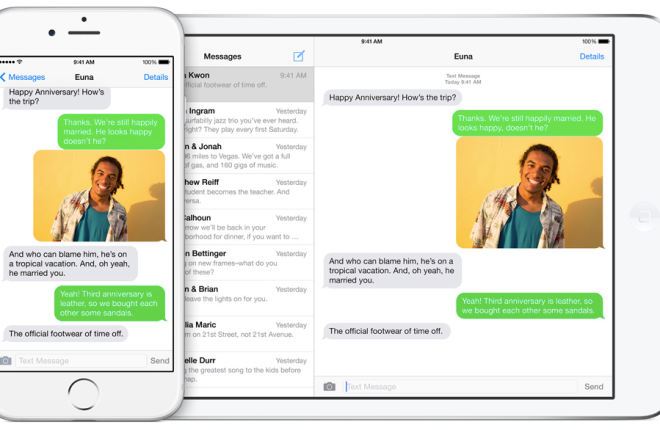
Я сторонник защиты и наличия плана восстановления всех данных путем резервного копирования — с технологических устройств, начиная от ноутбуков, планшетов, телефонов и даже смарт-часов. Было бы очень рискованно хранить данные на любом устройстве без плана резервного копирования.
Был проведен ряд систематических поисков в сочетании с множеством проверенных продуктов с использованием надежных процессов и безопасных средств. Это привело к созданию окончательного руководства, обеспечивающего наличие плана резервного копирования для всех данных.
Вы можете хранить свои старые или новые фотографии, защищать личную информацию или детали, отслеживать ежедневную пробежку. Каждая крупица информации и знаний, которые вам нужны для защиты или восстановления ваших данных и резервного копирования вашего устройства, находится здесь, будь то iPad, iPhone или Mac. Нажмите на ссылки, чтобы перейти ниже.
- Защита и резервное копирование вашего Mac
- Лучшие службы резервного копирования для Mac
- Гибридные локальные и облачные службы резервного копирования или Mac
- Как сделать резервную копию вашего Mac
- Локальное резервное копирование
- Внешнее резервное копирование
- Облачное резервное копирование
- Защита и резервное копирование iPhone и iPad
- Приложения для облачного хранилища
- Зачем вам нужен план резервного копирования
- Восстановление данных из резервной копии
- Бесплатное облачное хранилище — что вам нужно знать!
- Лучшие флешки для резервного копирования вашего iPhone
- Приложения для облачного хранилища
Защита и резервное копирование вашего Mac
Быстрые ссылки
- Защита и резервное копирование вашего Mac
- Как сделать резервную копию вашего Mac
- Локальное резервное копирование для Mac
- Что такое Time Machine и как ею пользоваться?
- «Клонирование» для локального резервного копирования
- Удаленное резервное копирование для Mac
- Резервное копирование в Интернете или в облаке для Mac
- Лучшие службы резервного копирования для Mac
- Службы резервного копирования онлайн
- Backblaze
- я еду
- Карбонит
- Программы внешнего резервного копирования на жесткий диск
- Копировальный клонер
- Супер-пупер
- Мастер резервного копирования Mac
- Гибридные локальные и облачные службы резервного копирования или Mac
- Акронис
- Защита и резервное копирование iPhone и iPad
- Приложения для облачного хранилища
- Коробка
- Гугл драйв
- СахарСинк
- Дропбокс
- Один диск
- Зачем вам нужен план резервного копирования
- Почему вашему устройству необходимо резервное копирование
- Резервное копирование приложений
- Восстановление резервных копий данных
- Бесплатное облачное хранилище — что вам нужно знать
- Лучшие флешки для резервного копирования вашего iPhone
- Дополнительный адаптер для флэш-накопителя Lightning для iPhone
- Омарс Флешка для iPhone
- Флешка HooToo для iPhone iPad
- Мобильный флэш-накопитель SanDisk iXpand
- iDiskk Сертифицированный флэш-накопитель MFI
- Флешка SanDisk для iPad и iPhone
Каждый человек, знакомый с технологической отраслью, имеющий опыт работы с информационными технологиями, или ваш коллега, хорошо разбирающийся в компьютерных системах, всегда убедит вас в том, насколько важно для вас делать резервные копии ваших данных, если они действительно вам полезны.
Независимо от того, что ваш Mac свежий и новый, он все еще не идеален, он создан руками человека и может и подвержен сбоям в работе.
Помня о том, что вы защищены без средств восстановления или резервного копирования, экран вашей системы начинает трескаться или вы слышите звук, который вы ненавидите слышать, когда включаете свой Mac.
в
Вы будете ненавидеть себя, думая, что потеряете большую часть своих данных. Здесь вы уверены, что вас научат, как сохранить ваши файлы с помощью нескольких онлайн-сервисов резервного копирования и внешних устройств хранения.
Как сделать резервную копию вашего Mac
Существуют различные способы резервного копирования данных на вашем устройстве Mac, часть из которых включает встроенную программу резервного копирования для устройств Mac под названием Time Machine. Вы также можете использовать клонирование или облачные сервисы. Существуют даже методы, с помощью которых вы можете создавать резервные копии и хранить файлы и контакты на рабочем столе в iCloud.
Крайне важно сделать резервную копию вашего Mac. Это может быть не сегодня, и даже не завтра, не в этом месяце или году, но придет время, когда вы в конечном итоге потеряете соответствующий файл (файлы) и пожалеете, что не выполнили операцию резервного копирования на своем устройстве. Вы не хотите, чтобы это произошло.
Я не хочу вас пугать, но сейчас вы ДОЛЖНЫ отступить. Вот как
Локальное резервное копирование для Mac
Когда выполняется операция локального резервного копирования, она влечет за собой удаление всех данных с вашего устройства Mac и вставку их на другой диск, расположенный в вашем доме или офисе. Обе копии будут находиться в одном месте, чтобы к ним можно было легко получить доступ при необходимости, и если с исходной копией случится что-то ужасное, вы сможете восстановить ее с помощью обновленной версии.
Несмотря на то, что существует множество способов резервного копирования вашего Mac, первое предложение — использовать встроенную функцию Apple Time Machine.
Что такое Time Machine и как ею пользоваться?
Time Machine может смело претендовать на звание самого простого способа выполнить локальную операцию резервного копирования. Эта функция встроена в macOS, поскольку дополнительное программное обеспечение не нужно приобретать, для запуска этой операции вам понадобится внешний диск. Time Machine встроена в популярные запоминающие устройства, чтобы вы могли масштабировать ее по мере необходимости.
Если вы новичок в резервном копировании и хотите освоить самый быстрый метод «установил и забыл», вам следует подумать о покупке маршрутизатора Apple Airport Time Capsule. Капсульный маршрутизатор Apple — это маршрутизатор Wi-Fi со встроенным жестким диском.
Честно говоря, даже несмотря на то, что маршрутизатор Wi-Fi может конкурировать с текущими рыночными скоростями, программное обеспечение не обновлялось годами, и отсутствие современных сетевых технологий, таких как ячеистая сеть, вызывает беспокойство. Тем не менее, если вы рассматриваете технологию, купите Time Capsule, подключите ее, нажмите «Пуск», и вы на своем пути.
Несмотря на то, что я часто использую другие методы, метод Time Capsule находится в верхней части моего часто используемого списка. Это успокаивает меня, потому что я знаю, независимо от каких-либо сбоев на моих устройствах; все устройство Mac будет получать резервную копию базового уровня каждые несколько часов.
«Клонирование» для локального резервного копирования
Клонирование влечет за собой создание копии вашего диска на случай сбоев. Так что если что-то случится с диском, вы можете продолжить работу через клон, пока не успеете заглянуть в основной диск и восстановить свои данные.
Программное обеспечение, которому я доверяю для клонирования дисков, — это SuperDuper, которое я переключаю между двумя устройствами для разных целей резервного копирования. Если какой-либо из дисков выйдет из строя, я ограничу шансы потерять любой из моих файлов. Вы также можете использовать Carbon Copy Cloner в качестве другого варианта для выполнения той же операции.
Удаленное резервное копирование для Mac
Хранение двух файлов резервных копий в одном месте кажется хорошей идеей до тех пор, пока не произойдет кража, пожар или стихийное бедствие. Это, скорее всего, устранит ваши шансы на восстановление ваших данных. Использование вашего дома или офиса в качестве основного места для хранения вашего Mac и резервных копий по-прежнему оставляет ваши данные незащищенными.
Чтобы снизить риск таких событий, вам следует взять один или несколько дисков и хранить их в другом физическом месте. Это место должно обладать высокотехнологичными мерами безопасности, чтобы вы могли быть уверены, что ваши резервные диски в безопасности. Это должно быть достаточно далеко, чтобы вероятность какой-либо катастрофы, влияющей на ваш темп, не могла распространиться на второстепенное место.
Таким образом, это не должны быть родители, соседи, ваш офис или ваши братья и сестры. Использование услуг депозитной ячейки в банке или хранилища, находящегося на значительном расстоянии от вашего дома, было бы идеальным для создания удаленной резервной копии.
Самый удобный способ сделать это — постоянно переключать диски между локальным и внешним расположением с перерывами в зависимости от ваших предпочтений. Это может быть неделя, две недели или месяц.
Вы просто берете диск с последней резервной копией из своего локального местоположения в удаленное местоположение, чтобы вы могли обновить более старую. Затем вы повторяете этот процесс.
Этот метод представляет собой наилучший вариант, если вы владеете конфиденциальной личной, медицинской и финансовой информацией, безопасность которой вы не доверяете облачным онлайн-сервисам.
Резервное копирование в Интернете или в облаке для Mac
Хотя локальное и удаленное резервное копирование может пригодиться и быть надежным, мы живем в эпоху онлайн-сетей, и варианты облачного хранения имеют свои преимущества.
Подобно Time Capsule и Time Machine, онлайн-резервное копирование — это будущее. Все, что вам нужно сделать, это оплатить подписку, загрузить служебное приложение, запустить его, и оно автоматически начнет сохранять ваши данные в облаке большими порциями, а также обновлять их по мере поступления нового контента.
У вас также есть функции обмена для получения и отправки жестких дисков, если вам нужно поделиться большим объемом данных или восстановить большие фрагменты файлов. Carbonite и BackBlaze представляют собой лучшие сервисы, на которые можно положиться для защиты ваших файлов.
Лучшие службы резервного копирования для Mac
Службы резервного копирования онлайн
Это предпочтительные онлайн-сервисы резервного копирования, которые гарантируют полную защиту и безопасность ваших данных в удаленном месте. Здесь вам не нужно напрягаться проводным подключением к внешним устройствам хранения. Ваши данные всегда с вами, при условии, что они резервируются онлайн. Независимо от того, поврежден ваш компьютер или нет, ваши данные в безопасности.
Backblaze
Backblaze — одно из лучших предложений, которое вы получите, если ищете хороший план с большим выбором и опциями. Также было упрощено то, что он автоматически выбирает, какие данные вам нужно сделать для резервного копирования, даже если вы не хотите настраивать параметры резервного копирования, возможно, из-за громоздкости вашего компьютера.
Вы можете выбрать данные, резервное копирование которых Backblaze не должно производить вручную. Еще одна редкая функция Backblaze заключается в том, что вы можете загрузить специальный инструмент, который помогает отслеживать местоположение вашего Mac на случай, если он попадет в чужие руки или потеряется.
Шок! Еще один сюрприз: вы по-прежнему защищены Backblaze, если вы потеряете свое устройство, оно выйдет из строя или возникнет неисправность, и вам придется восстановить все данные, хранящиеся в Backblaze, вы также можете заказать USB-накопитель или жесткий диск, и они доставят его FedEx прямо к вашему порогу.
я еду
iDrive — это многофункциональная онлайн-платформа службы резервного копирования, которая позволяет вам взаимодействовать с несколькими устройствами для обеспечения полной безопасности резервного копирования. Кроме того, вы можете включить как можно больше учетных записей.
С IDrive вы получите внешнее запоминающее устройство, жесткий диск, на который вы сможете загрузить все свои данные. Кроме того, вы можете сделать резервную копию данных социальных сетей. После этого вы возвращаете их им, а затем они берут на себя ответственность за безопасность ваших данных после отправки им обратно. Интересно, что он доступен для Mac, ПК и мобильных устройств.
IDrive — это именно тот предпочтительный онлайн-сервис резервного копирования, в котором есть все необходимое для защиты ваших данных и многое другое. Вы получаете больше, чем стоимость услуги по сравнению с другими конкурентами, множество преимуществ, начиная от интеграции с файловым менеджером, непрерывного резервного копирования, нескольких устройств на учетную запись, распространения и архивирования файлов и тому подобного.
Вы можете получить доступ к тарифному плану хранения объемом 2 ТБ всего за 70 долларов в год. Интересно, что вы можете начать с базовых 5 ГБ бесплатно с помощью IDrive.
Карбонит
Для тех, кто не пробовал онлайн-службу резервного копирования и пытается перейти к сохранению ваших данных в удаленном месте, Carbonite — надежный вариант для многих.
Легко адаптироваться с меньшим стрессом, включая план резервного копирования. Вы также можете установить время резервного копирования для ваших данных на более удобный период, чтобы плохой интернет не помешал вам защитить ваши данные с помощью Carbonite на вашей стороне. Не паникуйте, когда вам нужно выполнить какие-то другие поручения на вашем компьютере. , Carbonite никогда не забудет запланированное время для выполнения своей работы.
У них также есть исключительные предложения для онлайн-сервиса резервного копирования в одной системе. Carbonite также хранит записи о последних изменениях в файле, поэтому при необходимости вы можете вернуться к ранее внесенным изменениям.
Вы можете сэкономить до 30 процентов от фактической стоимости в 60 долларов в год, если решите выбрать план на несколько лет одновременно.
Программы внешнего резервного копирования на жесткий диск
Этот набор программ представляет собой самые простые и менее затратные средства резервного копирования и защиты ваших данных. Что требуется от вас, так это загрузить подходящее программное обеспечение, подключиться к внешнему жесткому диску и начать резервное копирование, после чего все готово. Часто рекомендуется иметь копию вашего внешнего жесткого диска, чтобы быть в большей безопасности, если у вас нет онлайн-плана резервного копирования. Они могут служить резервными планами для себя в разных местах. Затем вы можете просто переключать свои диски каждую неделю, при этом вам не нужно паниковать, если вы не можете получить доступ к какому-либо месту.
Копировальный клонер
Carbon Copy Cloner дублирует ту же копию диска вашего Mac с помощью простого процесса, который инструктирует вас о следующем шаге, который нужно сделать, как фотокопировальная машина. Он также может дублировать индивидуально сохраненные вкладки, вы можете указывать параметры резервного копирования, возможно, вручную или по определенному расписанию (ежечасно, ежедневно, еженедельно, ежемесячно), можно просматривать истории и фильтровать типы резервного копирования. Также можно получить доступ к вашим недавно удаленным и измененным файлам, которые сохраняются в виде кеша во время работы.
Стоимость того, чтобы заставить Carbon Copy Cloner воздать должное всем файлам на ваших компьютерах, составляет 40 долларов.
Супер-пупер
Как следует из названия, он может копировать и стирать файлы в соответствии со своей задачей, создавая резервную копию файла вашего компьютера на подключенном внешнем жестком диске. Резервное копирование в Super Duper можно запланировать по своему усмотрению, а его простота делает его исключительным. Все, что вам нужно сделать, это скопировать файлы для создания загрузочной резервной копии на внешнем жестком диске, который был подключен к нему, после чего вы запланируете обновления. Это не требует достаточно времени, потому что обновляются только те изменения, которые были сделаны до сих пор.
Всего 27,95 долларов, и ваш Mac готов к работе с Super Duper.
Мастер резервного копирования Mac
Один из немногих вариантов хороших служб резервного копирования, которые также могут дублировать одну папку или весь диск по вашему выбору, — это Mac Backup Guru. Он быстр в действии, поскольку синхронизирует старую или оставшуюся резервную копию, а не повторяет весь процесс заново. Он может стать загрузочной резервной копией на внешнем жестком диске. Обратите внимание, что вы можете получить доступ к более чем одной резервной копии, не используя много места для хранения.
Получите Mac Backup Guru за 29 долларов США за компьютер с единовременной оплатой лицензии.
Гибридные локальные и облачные службы резервного копирования или Mac
Представьте, что у вас есть локальная служба резервного копирования или план, а также удаленное облачное хранилище для защиты ваших данных. Это действительно возможно с Time Machine и диском iCloud, которые могут работать вместе на вашем Mac. Вы также можете получить вариант «два в одном»: локальный тарифный план резервного копирования и удаленное облачное хранилище резервных копий от одной и той же компании.
Акронис
Одной из компаний, предлагающих план хранения «два в одном», как объяснялось ранее, является Acronis. Известно, что они предоставляют локальный план резервного копирования, который одновременно работает на вашем внешнем жестком диске и в защищенном облачном хранилище, обеспечивая двойную безопасность и резервное копирование ваших данных.
Облачное резервное копирование автоматически сохраняет данные за пределами площадки, и это происходит путем синхронизации ваших данных с использованием оптимизированной службы глобальной сети, это для более быстрого восстановления и может быть запланировано так часто, как вы этого хотите. Облачное хранилище также должно быть включено, если вы хотите, чтобы оно работало на вашем устройстве, и когда оно работает, оно делает это с непрерывным сквозным шифрованием.
По правде говоря, он был протестирован и считается одним из самых простых планов резервного копирования после Time Machine. Вы находитесь всего в нескольких шагах от защиты ваших данных, когда видите кнопку «Резервное копирование». Имейте в виду, что это начинается и заканчивается автоматически.
Acronis также можно получить для вашего iPhone и iPad вместе с подключением нескольких устройств. При этом хранение всех видов файлов от мультимедиа до контактов всех видов может выполняться на внешнем жестком диске и по беспроводной сети на ваш Mac.
Планы для Acronis были соответствующим образом составлены из расчета 50 долларов за локальную резервную копию одного компьютера; также резервную копию облачного хранилища можно приобрести за 50 долларов в год, она поставляется с хранилищем 250 ГБ. Это работает на одном компьютере и нескольких мобильных устройствах. Также есть премиальная опция, которая стоит 100 долларов в год с преимуществом расширенных функций безопасности, и в нее также включено 1 ТБ облачного хранилища. Вам придется заплатить от 30 до 50 долларов за более чем один компьютер, и цена становится меньше с меньшим количеством компьютеров.
Защита и резервное копирование iPhone и iPad
Приложения для облачного хранилища
В то время, когда места на ваших устройствах почти заполнены, и вам нужны хорошие приложения для облачного хранения. Вы должны проверить это!
Когда мы говорим об устройстве, на котором достаточно места для хранения, iPhone не был с положительной стороны в выборе сохранения для выпусков на 256 ГБ, потому что вам не нужно удалять файл, прежде чем вы примете другой.
Об этом не следует беспокоиться, потому что существует несколько вариантов облачного хранилища, которые в последнее время предпочитают потере данных на устройстве, когда оно испортится.
Из многочисленных облачных сервисов, представленных на рынке, мы выбрали подходящие и самые лучшие приложения для облачного хранения из других ненужных вещей для вашего iPhone и iPad. Вы можете рассмотреть их для резервного копирования и защиты ваших данных.

Коробка
С Box в качестве предпочтительной облачной службы поддержки вы имеете право сотрудничать и обмениваться файлами на устройствах и, вероятно, по-прежнему можете не раскрывать свои папки Google Диска или iCloud, поскольку они могут быть связаны с вашими данными для входа, такими как адрес электронной почты. Посмотрите дальше имени и попробуйте.
Бесплатный пользователь получает 10 ГБ дискового пространства бесплатно, а максимальный размер файла, загружаемого за раз, ограничен 250 МБ на файл. 79,99 долларов США в год — это все, что вам нужно, чтобы иметь право на хранилище емкостью 100 ГБ, из которого за один раз можно загрузить файл размером 5 ГБ.
Box руководствуется безопасностью шифрования файлов, поэтому вам не нужно беспокоиться о том, насколько защищены ваши файлы, потому что они будут в безопасности. Как и в Dropbox, вы можете загружать и скачивать файлы из других приложений, когда у вас есть Box, и это позволяет легко находить нужные файлы.
Гугл драйв
Каждый пользователь Google должен быть знаком с диском Google, известным своей популярностью, надежностью и большим объемом памяти 15 ГБ без оплаты. Прост в использовании и может сохранять все форматы файлов. Частью Google Диска являются фотографии Google, известные своим неограниченным хранилищем фотографий.
Диск Google предоставляется вам с полной комплектацией офиса и полным доступом для создания, редактирования и сохранения ваших данных (документы Google), хранения ваших медиафайлов и многого другого с высочайшим доверием. Google Диск также может удобно и легко работать на всех платформах. Если вы умны, вам не нужно руководство пользователя, чтобы ознакомиться с диском Google. О чем вы еще хотите попросить?
Google Диск имеет множество удивительных инструментов, аппетитное хранилище. Абсолютно лучшее, что вы можете получить бесплатно, не лучше ли это для хранения вашего устройства? Вы также можете получить любой файл, который вы создаете или храните на диске Google.
Этот облачный сервис предлагает дешевые тарифные планы, которые можно приобрести всего за 1,99 доллара США. Вы получаете 100 ГБ хранилища в месяц, 9,99 долларов США за 1 ТБ в месяц, 99,99 долларов США, 199,99 долларов США и 299,99 долларов США в месяц за 10 ТБ, 20 ТБ и 30 ТБ соответственно. Не лучше ли подписаться на Google диск?
СахарСинк
Google Диск или OneDrive могут вас не заинтересовать, поскольку ваши данные могут быть связаны с каждым файлом, которым вы делитесь, но для некоторых пользователей это не проблема. Если вы считаете, что раскрытие вашего адреса электронной почты имеет большое значение, вы можете выбрать SugarSync в качестве помощника по хранению. Легко и почти идеально для раздачи файлов, все ваши файлы могут быть постоянно синхронизированы на всех устройствах через SugarSync.
Вам не нужно беспокоиться о загрузке файлов до прослушивания, так как это может занять ваше время. Да, SugarSync помогает вам обмениваться файлами и транслировать ваши видео, которые уже сохранены на нем, а также автоматически создавать резервные копии медиафайлов.
У вас есть испытательный срок. Из 90 дней, чтобы пользоваться SugarSync бесплатно, после чего вы можете платить 7,49 долларов за 100 ГБ в месяц, 9,99 долларов за 250 ГБ в месяц. Хотите больше места для хранения? Вы также можете получить 500 ГБ за 18,95 долларов в месяц и 1 ТБ за 55 долларов в месяц также для бизнес-аккаунта.
Попробуйте SugarSync, если вы слишком заняты обменом файлами на несколько устройств и не можете постоянно ждать загрузки файлов.
Дропбокс
Без сомнения, это вершина списка и считается одним из лучших. На протяжении многих лет Dropbox было интересно использовать после того, как он получил широкое признание благодаря своей эффективности. Это то, что большинство моих коллег используют для экономии места на своем устройстве.
Dropbox был создан для поддержки каждой платформы и хранения любых данных, и он может хорошо синхронизироваться с некоторыми средствами хранения. Его выдающиеся характеристики получили широкое признание еще и потому, что он также может восстанавливать удаленные файлы. Разве это не интересно? Бесплатное место для хранения можно получить, пригласив друзей в Dropbox, а также прочитав «Руководство по началу работы».
С 99 долларами США в год вы имеете право на место для хранения 1 ТБ, но в основном каждый бесплатный пользователь с учетной записью Dropbox получает около 2 ГБ хранилища.
Один диск
OneDrive представляет собой достойный выбор среди самых популярных приложений для хранения данных. Вы все еще на правильном пути, если вы являетесь пользователем iPhone и iPad, но предпочитаете ПК вместо Mac, OneDrive поддерживает вас своими функциями, тесно связанными с диском Google.
Он легко доступен и предустановлен на устройствах с Windows 10, а также может быть загружен на другие совместимые устройства. После того, как вы вошли в OneDrive, синхронизация и хранение данных с вашего iPhone на ПК не должны стать сложной задачей. Вы также можете получить доступ к одной и той же учетной записи на обоих устройствах.
Стандартная функция, применимая к OneDrive на устройствах iOS, заключается в том, что вы можете редактировать и персонализировать файл PDF, например рисовать или добавлять свою подпись. OneDrive очень быстро уведомляет вас, когда на нем изменяется файл, и позволяет узнать, кто они.
Для любителей изображений или фотографов он позволяет автоматически маркировать медиафайлы на основе визуальных эффектов. Эта функция делает ваши файлы более удобными для последующего просмотра.
Как бесплатный пользователь, вы можете получить доступ к 5 ГБ дискового пространства. Вы также можете заплатить, чтобы получить более интересные предложения от 1,99 долл. США в месяц, что позволяет вам получить 50 ГБ, 69,99 долл. США в год за 1 ТБ плюс Office 365 персональный. Эксклюзивный план на 5 ТБ плюс Office 365 Home доступен за 99,99 долларов США.
Зачем вам нужен план резервного копирования
Большинство пользователей верят в то, что у них есть план облачного хранилища за пределами офиса, который, по их мнению, является самым безопасным местом и самым безопасным местом, где всегда будут храниться их файлы и данные. По правде говоря, это одна из самых безопасных резервных копий с точки зрения процесса настройки и доступа к вашим данным.
Тем не менее, это отличная идея приобрести вторичный план резервного копирования в любой форме, более вероятно, что добавленный третичный план будет в полном порядке и гарантирует, что вы не потеряете свои данные по какой-либо причине. Если у вас есть Mac с внешним облачным хранилищем и внешним хранилищем на жестком диске, вы наверняка чрезмерно защищены. То же самое относится и к пользователям iPhone и iPad.
Почему вашему устройству необходимо резервное копирование
В большинстве случаев, когда вы просматриваете онлайн-отзывы о пользователях iOS и компьютерах, они чувствуют себя в безопасности с помощью таких планов, как Box, SugarSync, OneDrive, Google Drive, iCloud, Dropbox и многих других облачных хранилищ за пределами сайта. Другие средства дополнительного резервного копирования они рассматривают как пустую трату ресурсов.
Без сомнения, удаленное облачное хранилище и план резервного копирования — один из самых безопасных способов защитить ваши данные от несанкционированного доступа в случае сбоя системы.
Восстановление файлов и других данных на вашем компьютере и телефоне может быть головной болью, если они хранятся только в облаке.
Резервное копирование приложений
Вы начинаете заново с новым устройством, и вы чувствуете себя в безопасности и уверены, что ваши данные и файлы не будут потеряны, вы чувствуете себя спокойно, потому что ваши документы находятся в iCloud, OneDrive или любом другом облачном хранилище, которое вы решите использовать.
Вы можете быстро повторно загрузить эти файлы, но вы никогда не думали, что вам понадобятся ваши приложения и инструменты наряду с настройкой и сохраненными настройками. Вам нужно будет работать с файлами в вашем удаленном облачном хранилище.
Когда вы загружаете свои файлы документов из своего облачного хранилища, вам нужно приложение для обработки текстов, чтобы получить к нему доступ, который вам придется переустановить и повторно сохранить ваши предпочтительные настройки, ваши медиафайлы из iCloud не могут быть отредактированы в ваш вкус без того приложения, которое вы выберете.
Кроме того, он сообщает о вашем Mac в Интернете, когда вы пытаетесь повторно загрузить приложения, которые вам нужны ежедневно. Вам нужно начать настройку заново. Вам также необходимо загрузить другие приложения, чтобы работать вместе с существующими приложениями. Наконец, вам нужен менеджер паролей для защиты и настройки ваших учетных записей.
Все ваши настройки должны быть восстановлены для вас, ваш отпечаток пальца, сенсорный идентификатор, настройка ваших телефонов. Если вы используете iPhone, необходимо включить настройки iCloud, прежде чем вы поймете, что все готово.
Ваш Mac может просто раздражать вас, если вам нужно начать все настройки на нем. Из ваших предпочтительных уведомлений, настроек звука и, что более важно, настроек трекпада и мыши. С таким же успехом можно подумать, что вы не используете Mac, потому что все сделанные вами настройки будут сохранены вместе с вашими данными в облаке.
Восстановление резервных копий данных
Восстановление файлов из вашего облачного хранилища за пределами сайта на Mac или iPhone может быть утомительным и занимать больше времени, потому что вам придется начинать заново, загружая все файлы из облачного хранилища.
Если у вас хороший интернет, вы, возможно, не слишком устали, но если он работает плохо и вам нужны ваши файлы, это будет как ад, потому что, например, вы получите все файлы из своей папки мультимедиа, если вы ищете одно изображение или видео. Когда вам нужно вернуть всю свою музыку из iTunes на свой Mac, это может занять вечность, потому что вам придется долго ждать.
Срок службы батареи также будет под угрозой, если вы попытаетесь снова привести все в порядок, например, установить все настройки на свои места, загрузить все ваши файлы из документов в видео, музыку, фотографии и приложения. И, конечно же, подготовиться к простою.
Бесплатное облачное хранилище — что вам нужно знать
С момента появления облачного хранилища оно оказалось полезным и интересным благодаря функциям, которые сделали его популярным. Большинство поставщиков облачных хранилищ сначала привлекут вас, а затем станут вашим инструментом на всю жизнь.
Они сделают все возможное, предложив вам несколько гигабайт на длительный срок, после чего вы начнете платить за хранение.
Ознакомьтесь с некоторыми популярными и предпочтительными службами облачного хранения за пределами площадки, а также с ценами, продолжительностью бесплатного и премиум-предложений и местом для хранения. В остальном вы выбираете свой вариант. Суть этой статьи в том, чтобы дать вам вескую причину для выбора.
Некоторые поставщики облачных хранилищ предлагают вам дополнительное пространство в виде промо-акции, прося вас пригласить своих друзей и зарабатывая рефералов на их услуги. Это весело, потому что чем больше людей вы приглашаете, тем больше места для хранения увеличивается.
Dropbox, например, предлагает вам до 16 ГБ хранилища, когда вы приглашаете друзей зарегистрироваться. Без оплаты Google Диск предлагает вам 15 ГБ дискового пространства при регистрации, никаких приглашений не требуется. Можно приобрести пространство облачного хранилища, которое соответствует вашим потребностям для резервного копирования, ничего не платя.
Есть и другие планы, которые дают вам много места для хранения, которое стоит заплатить на премиальных условиях. Вы тоже должны знать о них. Для многопользовательского облачного хранилища Box предлагает больше, чем вы можете получить. Да, для нескольких пользователей. Слишком дешево можно назвать.
Яблоком раздора теперь является сумма наличных денег, которую нужно заплатить, чтобы получить доступ к каждой из основных служб облачного хранения, чтобы у вас была учетная запись в них.
Лучшие флешки для резервного копирования вашего iPhone
Будь то экономия места на вашем iPhone путем перемещения части вашего документа, видео и фотографий, или если вы хотите добавить новый материал на свое устройство или перенести большие файлы из одной точки в другую, тогда флэш-накопитель является надежным означает выполнение любой из этих операций. Он удобен и помещается прямо в карман.
На рынке представлено множество флэш-накопителей для iPhone, поэтому выбрать лучший из них может быть сложно без экспертного совета таких людей, как ваш покорный слуга. Мы выделили лучшие флешки, которые отлично подходят для резервного копирования вашего iPhone.
Дополнительный адаптер для флэш-накопителя Lightning для iPhone
Если вы ищете флэш-накопитель для iPhone с защитой паролем и отпечатком пальца для хранения и управления данными, видео, музыкой, фотографиями и документами, то дополнительный адаптер для флэш-накопителя Lightning для iPhone должен стать оптимальным вариантом для хранения файлов.
Дополнительный адаптер для флэш-накопителя Lightning для iPhone отличается превосходными функциями безопасности, включая сканер отпечатков пальцев. У него также есть бесплатное приложение, которое поддерживает практически все форматы музыки и видео. Эта функция предоставляет платформу, через которую пользователи могут осуществлять прямую трансляцию со своего флэш-накопителя iPhone.
Дополнительный адаптер флэш-накопителя доступен в трех размерах: 128 ГБ, 64 ГБ и 32 ГБ. Вы также можете выбрать один из трех цветов, чтобы он соответствовал вашему iPhone с его невероятными декоративными особенностями. Есть золотой, розово-золотой и железно-серый цвета.
Вам не нужно беспокоиться о том, что дополнительный адаптер для флэш-накопителя Lightning iPhone отсоединится от крышки, поскольку он оснащен защитными крышками, которые гарантируют, что флэш-накопитель не повредится в кармане или сумке.
Омарс Флешка для iPhone
Флэш-накопитель Omars для iPhone является фаворитом на рынке благодаря своей надежности, скорости и объему памяти. Использование флешки Omars вместе с iPhone освободит ощутимое место на вашем смартфоне.
Обычный флэш-накопитель Omars для iPhone емкостью 64 ГБ может передавать файлы с невероятной скоростью. Диск работает со скоростью записи до 35 МБ/с и чтением до 80 МБ/с, что делает его одним из ведущих флэш-накопителей в отрасли.
Вы можете хранить и управлять файлами различных форматов, начиная от JPG, MP4, PDF, TXT, MOV, PPT, MP3, EXCEL, WORD, PNG, GIF и других. Одним щелчком мыши вы можете создать резервную копию всего списка контактов.
В дизайне флэш-накопителя Omars для iPhone разъем Lightning находится с одной стороны, а стандартный USB 3.0 — с другой, что означает, что вы можете хранить, передавать и обмениваться файлами между Mac и iPhone за считанные секунды.
В настоящее время он доступен в размерах 32 ГБ и 64 ГБ. Единственным недостатком флэш-накопителя Omars является то, что пластиковые заглушки для флэш-памяти не прикреплены напрямую, поэтому потеря пластиковой крышки может привести к катастрофическим последствиям.
Флешка HooToo для iPhone iPad
HooToo стремится сочетать долговечность с функциональностью в качестве внешнего хранилища для iPhone. Вы можете передавать музыку и фильмы по мере их получения с помощью сопутствующего приложения для потоковой передачи iPlugmate, чтобы обеспечить поддержку входящего контента.
Кроме того, вы можете с легкостью слушать музыку и смотреть фильмы прямо с флешки.
Если вы хотите приобрести флэш-накопитель для iPhone, который может выдержать износ при повседневном использовании при передаче файлов на суперскорости. Флэш-накопитель HooToo для iPad и iPhone обеспечивает приличную дозу памяти для вашего iPhone.
Этот удобный флэш-накопитель добавляет 64 ГБ места для хранения резервной копии вашего iPhone. Привод полностью выполнен из алюминиевого сплава, хорошо сочетается с ключами от дома и отлично смотрится на цепочке для ключей. Благодаря скорости записи 30 МБ/с и скорости передачи 80 МБ/с вы можете молниеносно передавать музыку, документы, фотографии и фильмы.
Если у вашего iPhone громоздкий чехол, вам, возможно, придется немного доставлять себе неудобства, снимая чехол, чтобы использовать флэш-накопитель, но у пользователей с тонкими чехлами iPhone не должно возникнуть никаких проблем.
Мобильный флэш-накопитель SanDisk iXpand
Если вам посчастливится просмотреть онлайн-обзоры мобильного флэш-накопителя SanDisk iXpand, вы наверняка будете поражены количеством восторженных рекомендаций (более 800 рекомендаций и четырехзвездочный рейтинг). Флеш-накопитель SanDisk для iPhone — отличное место для хранения данных вашего телефона.
The SanDisk iXpand portable flash drive integrates seamlessly with PCs and Mac computers. You can play music and movies directly from the hard drive so that you don't have to waste space with downloading content.
With the SanDisk iXpand flash drive, you can automatically back up your videos and photos from your smartphone camera roll by simply plugging it in. Within a few seconds, the mobile flash drive will connect and backup the photos and videos.
Despite the ornamental attributes of the SanDisk iXpand – it is designed in an uncomfortable way for flat surfaces- it remains a reliable tool that is available in four different sizes: 128GB, 64GB, 32GB, and 16GB.
iDiskk MFI Certified Flash Drive
Regarding functionality, the iDiskk flash drive is the most versatile storage drive. You can shoot videos, capture photos from the drive's app. Security measures like password and Touch ID are also provided to ensure your files are safely guarded. iDiskk is made from a top grade aluminum alloy that promotes durability.
Whether you simply want to transfer photos and movies, share music or free storage space on your iPhone, you can trust the iDiskk MFI to perform a secure job of safeguarding and backing up your files.
The iDiskk MFI certified flash drive has an accompanying app that provides users with the ability to shoot photos and videos which can be saved on the flash drive immediately. Touch ID and password also help you protect sensitive files.
You can purchase the iDiskk MFI certified flash drive in three different sizes of 128GB, 64GB, and 32GB. Some of the iDiskk flash drives even allow users to insert their SD card.
SanDisk Flash Drive for iPad and iPhone
Boost your amount of storage space with the easy-to-use SanDisk flash drive that is tailor-made for iPads and iPhones. The new SanDisk iXpand Flash Drive is easy to use, compact, and very speedy when connected to a computer.
You can get as much as 128GB of storage space for your iPad and iPhone with the SanDisk iXpand. The accompanying mobile app can backup data efficiently culled from your smartphone and also play content stored.
The SanDisk flash drive is a tiny accessory that does an efficient job of transferring file so that you can free up space on your iPhone automatically backup all videos and photos, and stream backup content whenever you wish.
The SanDisk flash drive for iPad and iPhone is available in a variety of sites from a whopping 256 GB size downtown 128GB, 64GB, and 32GB.
There is one downside to the wonderful SanDisk flash drive, however, as it cannot cater for bulky cases so you might have to remove either heavy-duty case or your Otterbox to access it.
